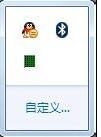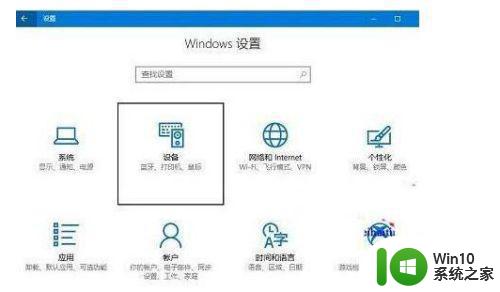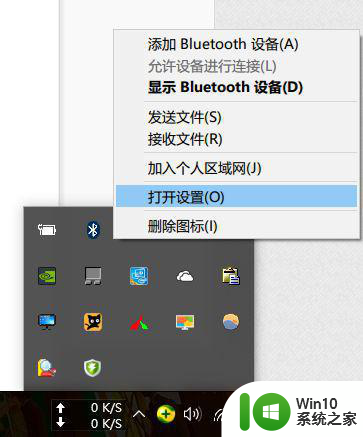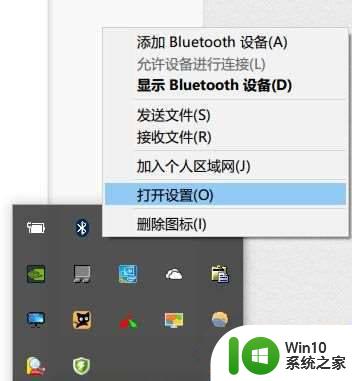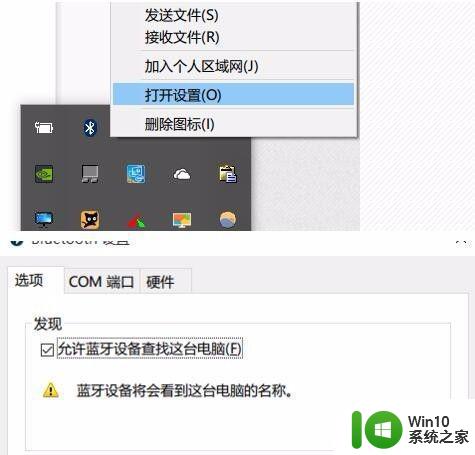win10重置系统后连不了无线鼠标的解决方法 win10重置系统后连不了无线鼠标怎么办
更新时间:2023-03-29 16:47:13作者:yang
无线鼠标没有线的束缚,可以远距离的控制电脑,因此备受网友青睐。近期win10重置系统后却连不了无线鼠标,尝试好几次还是一样,检查无线鼠标是否电池没电,如果没电可以更换电脑,如果还是无效果,那么一起参考下文步骤解决吧。
具体方法如下:
1、单击计算机开始按钮,然后选择“设置”选项,然后进入下一步。
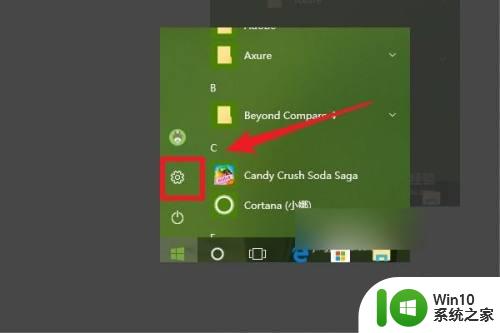
2、单击“更新和安全”选项,然后进入下一步。
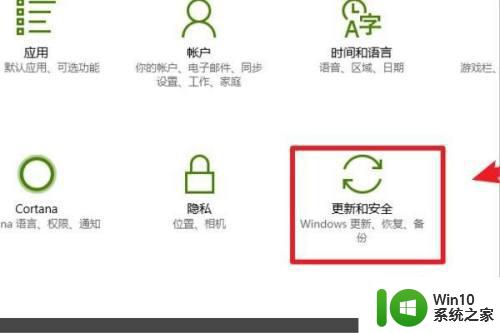
3、单击“查看已安装更新历史记录”选项,然后进入下一步。
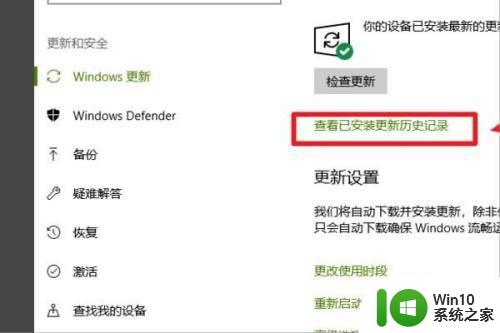
4、单击“卸载更新”选项,然后进入下一步。
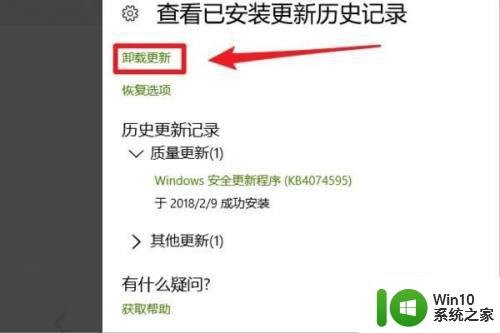
5、右键单击“KB4074588”补丁并选择“卸载”选项,卸载后重新启动计算机,如下图所示。
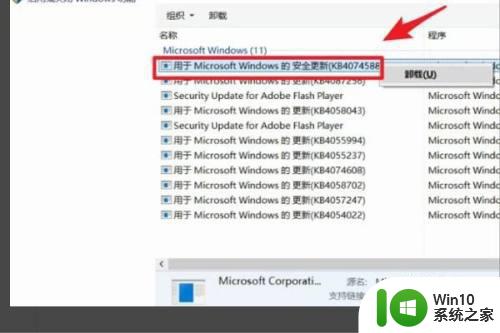
以上介绍win10重置系统后连不了无线鼠标怎么办,经过教程操作,无线鼠标就可以正常使用了。